Quando giocano a un gioco AAA premium come *Call of Duty *, i fan si aspettano prestazioni di prim'ordine. Tuttavia, * Black Ops 6 * La grafica potrebbe apparire a volte granulosa e sfocata, il che può ostacolare l'immersione e rendere gli obiettivi di individuazione più impegnativi. Se stai riscontrando questo problema con *Call of Duty: Black Ops 6 *, ecco come puoi migliorare la qualità visiva.
Sommario
- Perché Black Ops 6 sembra granuloso e sfocato? Risposta
- Come disattivare la sfocatura in Call of Duty: Black Ops 6
- Come ridurre il grano e migliorare la chiarezza nelle operazioni nere 6
- Come migliorare i dettagli e le trame dell'immagine Black Ops 6
Perché Black Ops 6 sembra granuloso e sfocato? Risposta
Se * Black Ops 6 * appare granuloso e sfocato sulla configurazione e hai già regolato le impostazioni hardware per assicurarti che la tua console stia producendo alla massima risoluzione che il monitor può gestire, le impostazioni del gioco potrebbero essere il colpevole. Anche se hai già apportato queste regolazioni, gli aggiornamenti a volte possono ripristinarli a impostazione predefinita. Le impostazioni che hanno un impatto più diretto sulla qualità dell'immagine si trovano nelle impostazioni grafiche nelle schede di visualizzazione, qualità e visualizzazione. All'interno della scheda di qualità, troverai impostazioni cruciali che devono essere modificate per migliorare come appare * Black Ops 6 *.
Come disattivare la sfocatura in Call of Duty: Black Ops 6
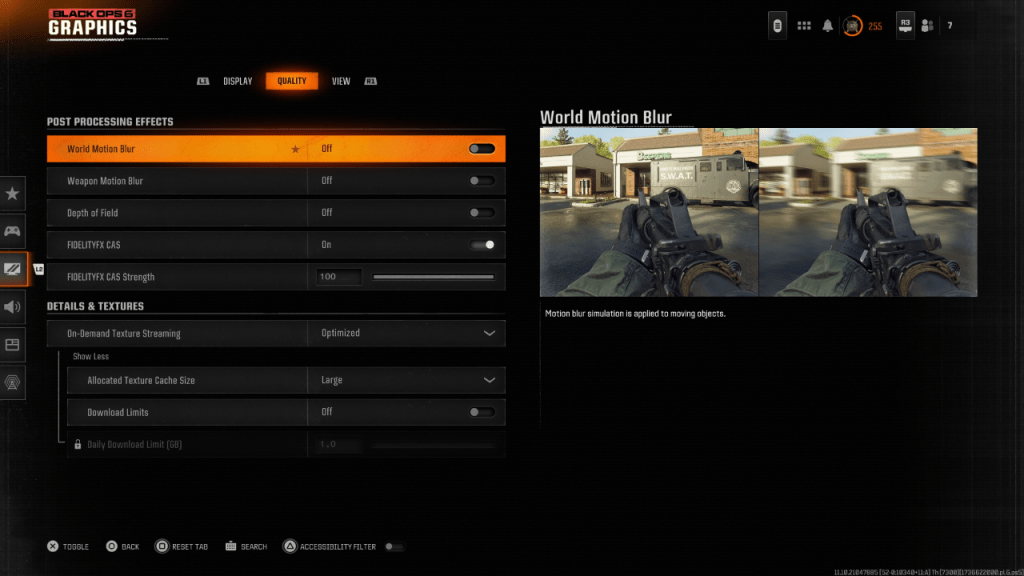 Per un'esperienza più cinematografica, molti giochi includono Motion Blur e Depth of Field per simulare gli effetti dell'obiettivo della fotocamera, aggiungendo un aspetto simile a un film. Mentre queste impostazioni possono migliorare l'immersione nei giochi guidati dalla narrazione, possono introdurre Blur che rende più difficile concentrarsi sugli obiettivi in giochi frenetici e competitivi come *Call of Duty: Black Ops 6 *.
Per un'esperienza più cinematografica, molti giochi includono Motion Blur e Depth of Field per simulare gli effetti dell'obiettivo della fotocamera, aggiungendo un aspetto simile a un film. Mentre queste impostazioni possono migliorare l'immersione nei giochi guidati dalla narrazione, possono introdurre Blur che rende più difficile concentrarsi sugli obiettivi in giochi frenetici e competitivi come *Call of Duty: Black Ops 6 *.
Per disabilitare il movimento del movimento e la profondità di campo:
- Vai alle impostazioni grafiche e vai alla scheda Qualità.
- Scorri verso il basso fino agli effetti post elaborazione.
- Suddivide il mondo del mondo sfocato.
- Cambia l'arma da sfocare.
- Cambiare la profondità di campo su Off.
Come ridurre il grano e migliorare la chiarezza nelle operazioni nere 6
Se hai regolato le impostazioni sopra menzionate e noti ancora i problemi con la qualità dell'immagine, le impostazioni di gamma e luminosità potrebbero aver bisogno di calibrazione. Passare alla scheda Display nelle impostazioni grafiche * Black Ops 6 *. Fai clic su gamma/luminosità e regola il cursore fino a quando il logo * Call of Duty * nel pannello centrale è appena visibile. Un'impostazione di 50 funziona spesso bene, ma potrebbe essere necessario perfezionarlo in base alle caratteristiche del tuo display.
Quindi, vai alla scheda di qualità e assicurati che FidelityFX CAS sia commosso. Questo attiva l'affilatura adattiva del contrasto Fidelityfx AMD, migliorando la nitidezza del rendering di scena in *Black Ops 6 *. Mentre la forza di FidelityFX CAS predefinita è 50/100, l'aumento di 100 può migliorare ulteriormente la qualità dell'immagine se necessario. Se hai apportato tutte queste regolazioni e trovi comunque la qualità dell'immagine carente, lo streaming di texture su richiesta potrebbe essere il problema.
Come migliorare i dettagli e le trame dell'immagine Black Ops 6
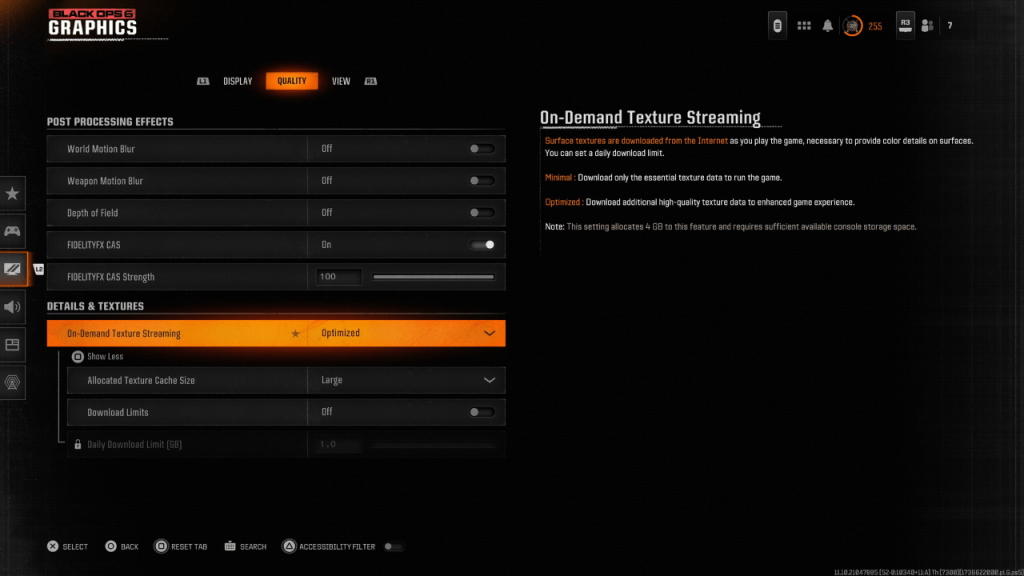 Per gestire le dimensioni di grandi dimensioni dei moderni * Call of Duty * Games, * Black Ops 6 * utilizza uno streaming di texture su richiesta, che scarica trame di superficie da Internet mentre si gioca, riducendo lo spazio di archiviazione necessario sul dispositivo. Tuttavia, questo può compromettere la qualità dell'immagine.
Per gestire le dimensioni di grandi dimensioni dei moderni * Call of Duty * Games, * Black Ops 6 * utilizza uno streaming di texture su richiesta, che scarica trame di superficie da Internet mentre si gioca, riducendo lo spazio di archiviazione necessario sul dispositivo. Tuttavia, questo può compromettere la qualità dell'immagine.
Per massimizzare la qualità dell'immagine, vai alle impostazioni dei dettagli e delle trame nella scheda Qualità in * Impostazioni grafiche Black Ops 6 *. Imposta lo streaming di texture su richiesta su Optimized per scaricare dati di trama di alta qualità, migliorando la grafica.
Premere l'input mostrato sullo schermo per "mostrare più" opzioni. Modificare la dimensione della cache di trama allocata in grande, che utilizzerà più archiviazione di sistema ma consentire il download contemporaneamente più trame. Se il tuo fornitore di servizi Internet non impone limiti di dati, è utile cambiare i limiti di download su Off, garantendo * Black Ops 6 * può scaricare tutte le trame ad alta risoluzione necessarie per visualizzare il gioco alla migliore prestazione grafica.
Seguendo questi passaggi, è possibile migliorare significativamente la qualità visiva di *Call of Duty: Black Ops 6 *, rendendo la tua esperienza di gioco più coinvolgente e divertente.
 Casa
Casa  Navigazione
Navigazione






 Ultimi articoli
Ultimi articoli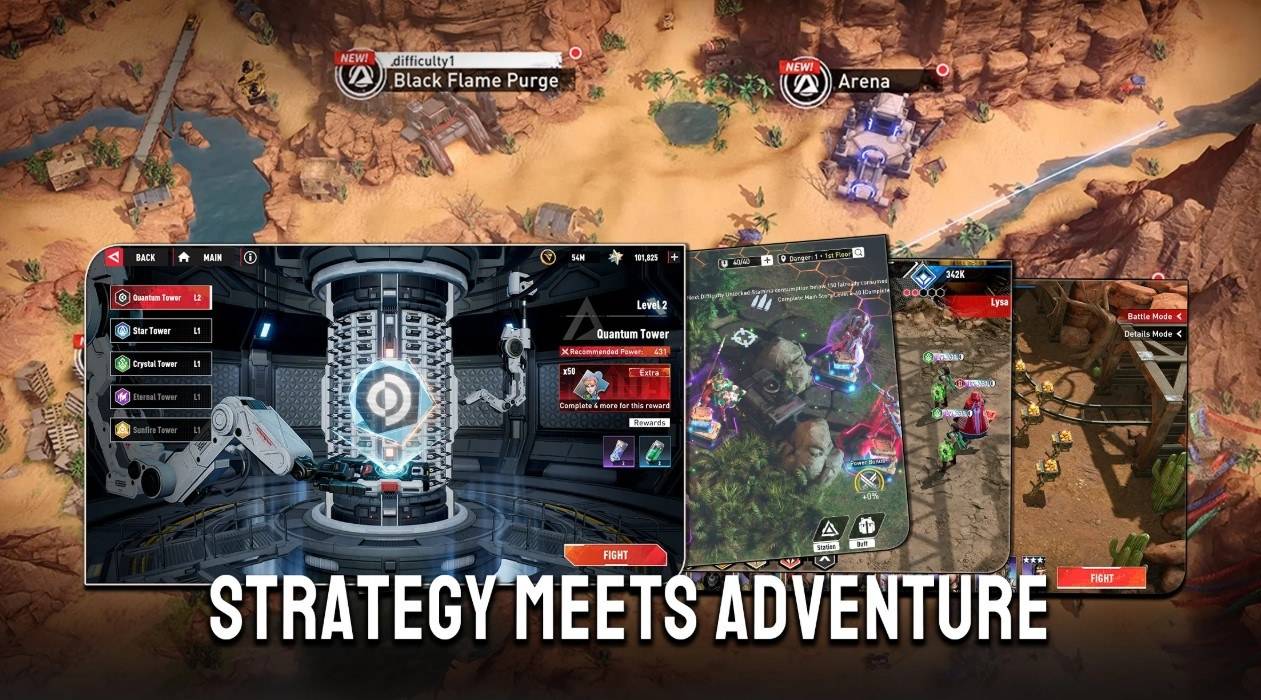
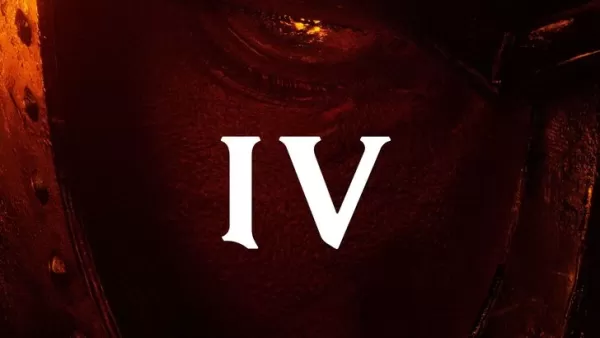
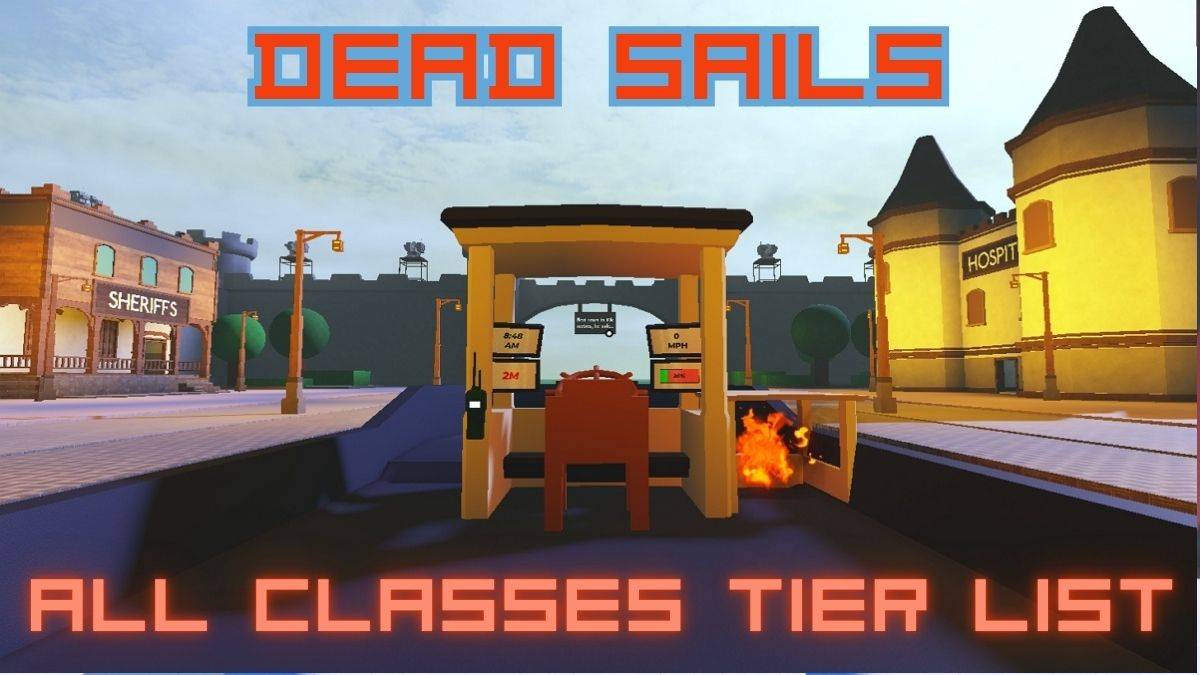








 Ultimi giochi
Ultimi giochi












